Metadata Management/Basic Definitions/PrintLabelTool: تفاوت میان نسخهها
بدون خلاصۀ ویرایش |
بدون خلاصۀ ویرایش |
||
| (۷ نسخهٔ میانیِ همین کاربر نمایش داده نشده است) | |||
| خط ۱: | خط ۱: | ||
{{DISPLAYTITLE:ابزار چاپ لیبل | {{DISPLAYTITLE:ابزار چاپ لیبل}} | ||
<div style='text-align: left;'> | <div style='text-align: left;'> | ||
[[ | |||
[[Metadata_Management/Basic_Definitions|برگشت به صفحه قبل]] | |||
</div> | </div> | ||
=مقدمه= | =مقدمه= | ||
در نرمافزار لیبرا، امکان تهیه و چاپ انواع برچسبها از قبیل برچسب عطف، بارکد و موارد دیگر از طریق صفحه فهرست موجودیتهای فقره / مورد، صفحه پروفایل مورد و بخش "ابزار لیبل گروهی" فراهم شده است. به منظور چاپ برچسب، ابتدا باید قالب برچسب مورد نظر در بخش "پرینت لیبل" ایجاد شده باشد زیرا خروجی و چاپ برچسبهای مورد نظر مطابق تنظیماتی که در بخش "پرینت لیبل" صورت گرفته است، تهیه خواهند شد. | در نرمافزار لیبرا، امکان تهیه و چاپ انواع برچسبها از قبیل برچسب عطف، بارکد و موارد دیگر از طریق صفحه فهرست موجودیتهای فقره / مورد، صفحه پروفایل مورد و بخش "ابزار لیبل گروهی" فراهم شده است. به منظور چاپ برچسب، ابتدا باید قالب برچسب مورد نظر در بخش "پرینت لیبل" ایجاد شده باشد زیرا خروجی و چاپ برچسبهای مورد نظر مطابق تنظیماتی که در بخش "پرینت لیبل" صورت گرفته است، تهیه خواهند شد. | ||
| خط ۸: | خط ۱۰: | ||
نحوه دسترسی به بخش ابزار چاپ گروهی لیبل در سیستم بدین شرح است:<br> | نحوه دسترسی به بخش ابزار چاپ گروهی لیبل در سیستم بدین شرح است:<br> | ||
مدیریت فراداده > تعاریف پایه > ابزار چاپ لیبل گروهی | مدیریت فراداده > تعاریف پایه > ابزار چاپ لیبل گروهی | ||
[[پرونده:لیبل دو.png]] | |||
=ابزار چاپ لیبل گروهی= | =ابزار چاپ لیبل گروهی= | ||
در بخش ابزار لیبل گروهی، امکان تهیه و چاپ گروهی انواع برچسب ها از طریق فیلتر کردن در فهرست مورد ها بر اساس فیلدهای جستجوی گوناگون ارائه شده وجود دارد. | در بخش ابزار لیبل گروهی، امکان تهیه و چاپ گروهی انواع برچسب ها از طریق فیلتر کردن در فهرست مورد ها بر اساس فیلدهای جستجوی گوناگون ارائه شده وجود دارد.<br> | ||
[[پرونده:لیبل سه.png]] | |||
=نوع برچسب= | =نوع برچسب= | ||
از قسمت پرینت لیبل ، نوع برچسب مورد نظر را از فهرست برچسبهای تعریف شده در سیستم انتخاب نمایید. | از قسمت پرینت لیبل ، نوع برچسب مورد نظر را از فهرست برچسبهای تعریف شده در سیستم انتخاب نمایید. | ||
=انتخاب مورد= | =انتخاب مورد= | ||
با انتخاب گزینه "انتخاب مورد" فهرست موردهای موجود در سیستم نمایش داده می شود. در این صفحه امکان جستجو در فهرست مورد ها با استفاده از فیلدهای جستجوی " نام مورد"، "ردهبندی"، "کاتر"، "نوع موجودیت" و "محل نگهداری" وجود دارد. همچنین با انتخاب گزینه" فیلترهای بیشتر" امکان جستجو بر اساس تمام صفات مربوط به سطوح اثر، نمود و مورد فراهم شده است پس از جستجو و انتخاب موارد مد نظر بر روی گزینه ذخیره کلیک کنید، فهرستی از موارد انتخاب شده توسط سیستم نمایش داده می شود. | با انتخاب گزینه "انتخاب مورد" فهرست موردهای موجود در سیستم نمایش داده می شود. در این صفحه امکان جستجو در فهرست مورد ها با استفاده از فیلدهای جستجوی " نام مورد"، "ردهبندی"، "کاتر"، "نوع موجودیت" و "محل نگهداری" وجود دارد. همچنین با انتخاب گزینه" فیلترهای بیشتر" امکان جستجو بر اساس تمام صفات مربوط به سطوح اثر، نمود و مورد فراهم شده است پس از جستجو و انتخاب موارد مد نظر بر روی گزینه ذخیره کلیک کنید، فهرستی از موارد انتخاب شده توسط سیستم نمایش داده می شود. | ||
[[پرونده:Gdfg )ihv.png]] | |||
=فضای خالی= | =فضای خالی= | ||
در نرمافزار لیبرا به منظور صرفه جویی در مصرف برچسب، میتوان از بقیه برچسبهای استفاده نشده در یک صفحه، برای دفعات بعدی چاپ استفاده نمود. براي مثال فرض کنيد از يک صفحه برچسب 35 تايي، تا برچسب 14 در دفعه قبلی چاپ استفاده شده است و از برچسب 15 به بعد میتوان برای چاپ بعدی استفاده نمود. برای اين مورد خاص کافي است تا مطابق شکل زیر در این قسمت عدد 15 را وارد نمایید.. نحوه شمارش به اين صورت است که از اولين برچسب در بالای صفحه و سمت چپ، بايد شمارش را از عدد یک شروع نمود تا به برچسب مورد نظر رسيد. | در نرمافزار لیبرا به منظور صرفه جویی در مصرف برچسب، میتوان از بقیه برچسبهای استفاده نشده در یک صفحه، برای دفعات بعدی چاپ استفاده نمود. براي مثال فرض کنيد از يک صفحه برچسب 35 تايي، تا برچسب 14 در دفعه قبلی چاپ استفاده شده است و از برچسب 15 به بعد میتوان برای چاپ بعدی استفاده نمود. برای اين مورد خاص کافي است تا مطابق شکل زیر در این قسمت عدد 15 را وارد نمایید.. نحوه شمارش به اين صورت است که از اولين برچسب در بالای صفحه و سمت چپ، بايد شمارش را از عدد یک شروع نمود تا به برچسب مورد نظر رسيد. | ||
=پیش نمایش= | =پیش نمایش= | ||
با انتخاب گزینه "پیشنمایش"، پنجره پیشنمایش چاپ نمایش داده میشود، در این نما، دقیقاً آنچیزی که چاپ خواهد شد را مشاهده میکنید. | با انتخاب گزینه "پیشنمایش"، پنجره پیشنمایش چاپ نمایش داده میشود، در این نما، دقیقاً آنچیزی که چاپ خواهد شد را مشاهده میکنید. | ||
[[پرونده:لیبل چهار.png]] | |||
=چاپ= | =چاپ= | ||
پس از انتخاب گزینه پیش نمایش، دکمه "پرینت" فعال خواهد شد. با انتخاب این دکمه، دستور چاپ برچسب موارد انتخاب شده برای چاپگر ارسال خواهد شد. | پس از انتخاب گزینه پیش نمایش، دکمه "پرینت" فعال خواهد شد. با انتخاب این دکمه، دستور چاپ برچسب موارد انتخاب شده برای چاپگر ارسال خواهد شد. | ||
= شروع مجدد= | = شروع مجدد= | ||
پس از چاپ برچسب موارد مورد نظر، امکان بازنشانی صفحه از طريق آيکون "شروع مجدد" فراهم شده است. | پس از چاپ برچسب موارد مورد نظر، امکان بازنشانی صفحه از طريق آيکون "شروع مجدد" فراهم شده است. | ||
نسخهٔ کنونی تا ۲ سپتامبر ۲۰۲۳، ساعت ۱۴:۲۷
مقدمه
در نرمافزار لیبرا، امکان تهیه و چاپ انواع برچسبها از قبیل برچسب عطف، بارکد و موارد دیگر از طریق صفحه فهرست موجودیتهای فقره / مورد، صفحه پروفایل مورد و بخش "ابزار لیبل گروهی" فراهم شده است. به منظور چاپ برچسب، ابتدا باید قالب برچسب مورد نظر در بخش "پرینت لیبل" ایجاد شده باشد زیرا خروجی و چاپ برچسبهای مورد نظر مطابق تنظیماتی که در بخش "پرینت لیبل" صورت گرفته است، تهیه خواهند شد.
نحوه دسترسی
نحوه دسترسی به بخش ابزار چاپ گروهی لیبل در سیستم بدین شرح است:
مدیریت فراداده > تعاریف پایه > ابزار چاپ لیبل گروهی
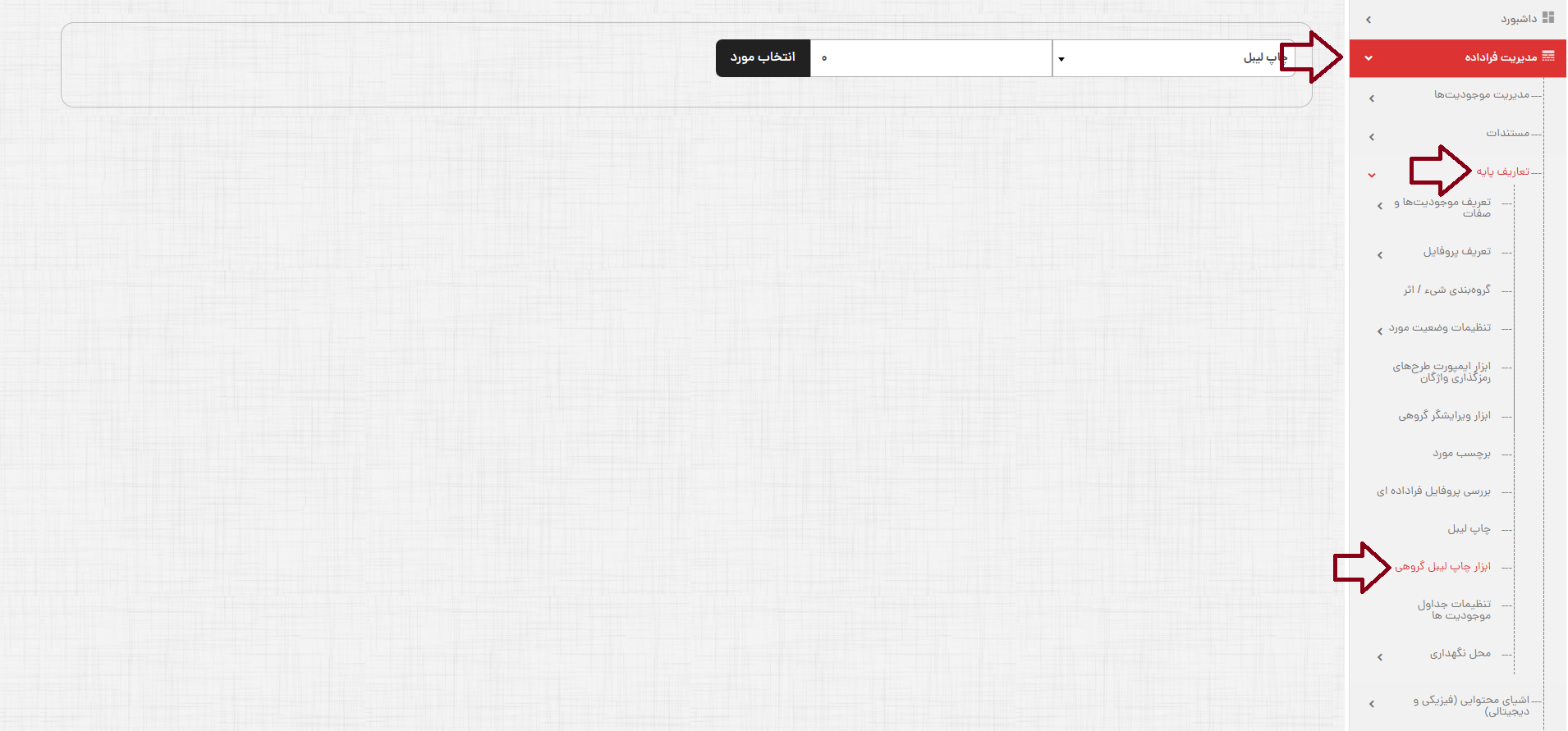
ابزار چاپ لیبل گروهی
در بخش ابزار لیبل گروهی، امکان تهیه و چاپ گروهی انواع برچسب ها از طریق فیلتر کردن در فهرست مورد ها بر اساس فیلدهای جستجوی گوناگون ارائه شده وجود دارد.

نوع برچسب
از قسمت پرینت لیبل ، نوع برچسب مورد نظر را از فهرست برچسبهای تعریف شده در سیستم انتخاب نمایید.
انتخاب مورد
با انتخاب گزینه "انتخاب مورد" فهرست موردهای موجود در سیستم نمایش داده می شود. در این صفحه امکان جستجو در فهرست مورد ها با استفاده از فیلدهای جستجوی " نام مورد"، "ردهبندی"، "کاتر"، "نوع موجودیت" و "محل نگهداری" وجود دارد. همچنین با انتخاب گزینه" فیلترهای بیشتر" امکان جستجو بر اساس تمام صفات مربوط به سطوح اثر، نمود و مورد فراهم شده است پس از جستجو و انتخاب موارد مد نظر بر روی گزینه ذخیره کلیک کنید، فهرستی از موارد انتخاب شده توسط سیستم نمایش داده می شود.
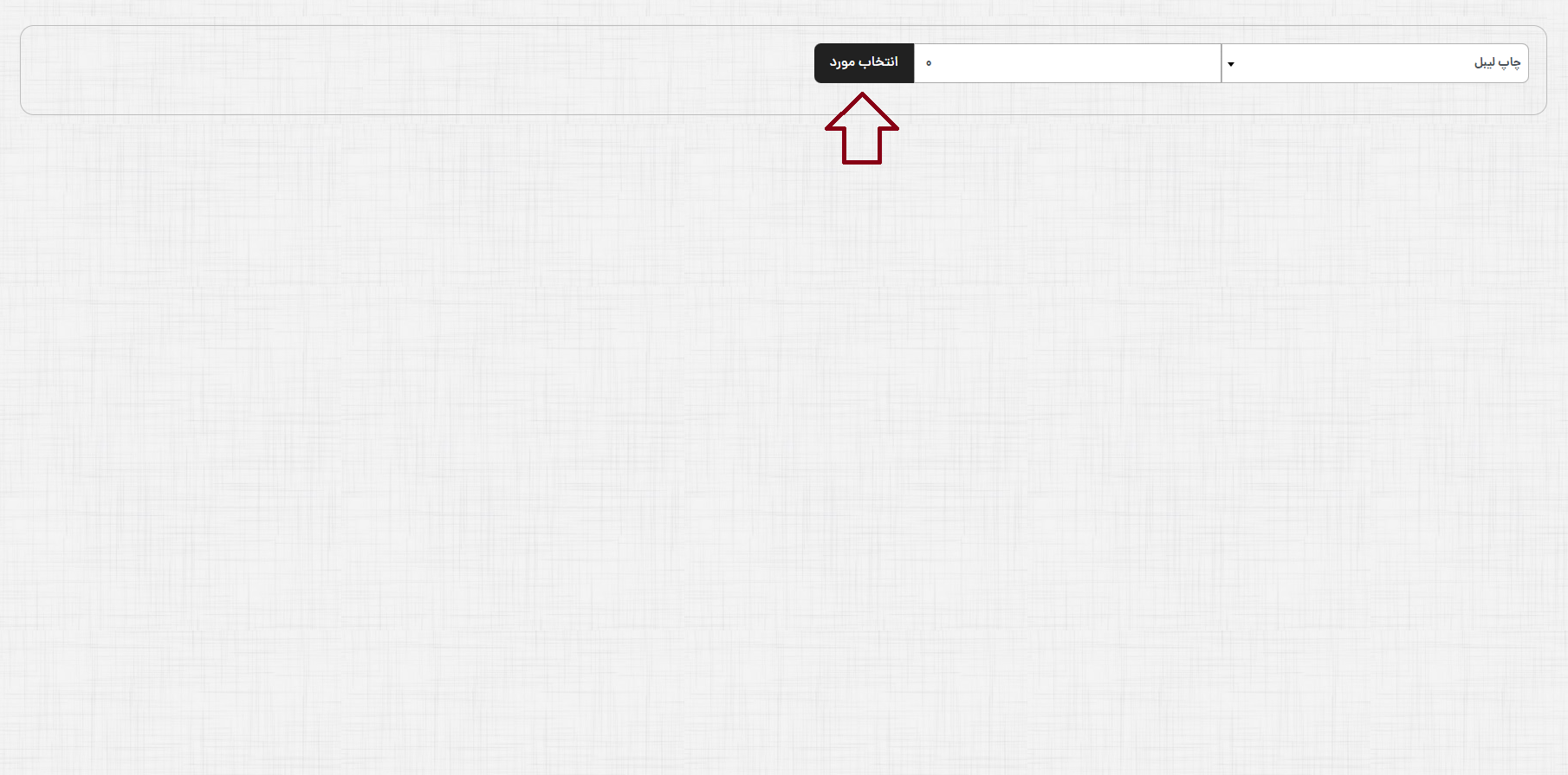
فضای خالی
در نرمافزار لیبرا به منظور صرفه جویی در مصرف برچسب، میتوان از بقیه برچسبهای استفاده نشده در یک صفحه، برای دفعات بعدی چاپ استفاده نمود. براي مثال فرض کنيد از يک صفحه برچسب 35 تايي، تا برچسب 14 در دفعه قبلی چاپ استفاده شده است و از برچسب 15 به بعد میتوان برای چاپ بعدی استفاده نمود. برای اين مورد خاص کافي است تا مطابق شکل زیر در این قسمت عدد 15 را وارد نمایید.. نحوه شمارش به اين صورت است که از اولين برچسب در بالای صفحه و سمت چپ، بايد شمارش را از عدد یک شروع نمود تا به برچسب مورد نظر رسيد.
پیش نمایش
با انتخاب گزینه "پیشنمایش"، پنجره پیشنمایش چاپ نمایش داده میشود، در این نما، دقیقاً آنچیزی که چاپ خواهد شد را مشاهده میکنید.
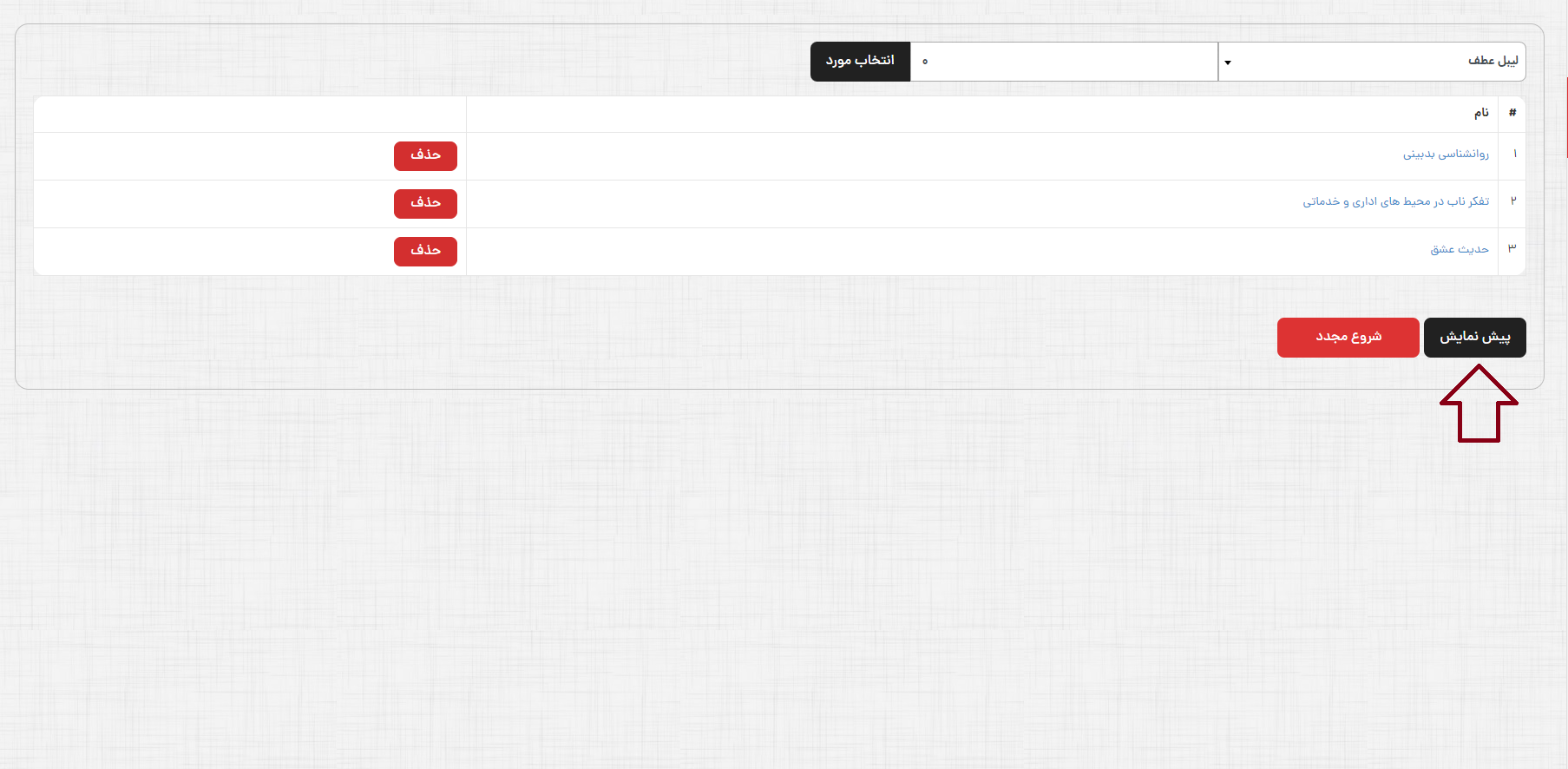
چاپ
پس از انتخاب گزینه پیش نمایش، دکمه "پرینت" فعال خواهد شد. با انتخاب این دکمه، دستور چاپ برچسب موارد انتخاب شده برای چاپگر ارسال خواهد شد.
شروع مجدد
پس از چاپ برچسب موارد مورد نظر، امکان بازنشانی صفحه از طريق آيکون "شروع مجدد" فراهم شده است.